来源:www.xinmaotao.net 时间:2017-07-24 13:39
神舟战神zx8笔记本是一款性能非常不错的游戏本电脑,它的生产和制造都十分严谨,赢得了众多用的青睐,那么这款神舟战神zx8笔记本怎么安装win10系统呢?今天为大家介绍神舟安装win10系统教程。

安装win10系统操作步骤:
1、首先我们把制作好的u盘启动盘插入电脑usb接口,重启电脑按开机启动快捷键f12设置开机u盘启动,进入了新毛桃主菜单之后选择【2】新毛桃win8pe标准版(新机器)按回车键进入,如图所示:
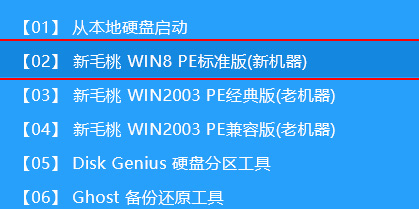
2、先用分区工具做好分区,然后在新毛桃pe装机工具当中选择win10镜像文件安装到c盘当中,点击确定,如图所示:
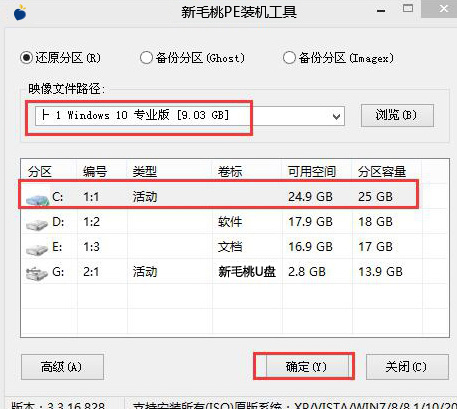
3、确定之后弹出程序执行还原操作提醒,将下面的复选框“完成后重启”勾选起来,点击确定。如图所示:
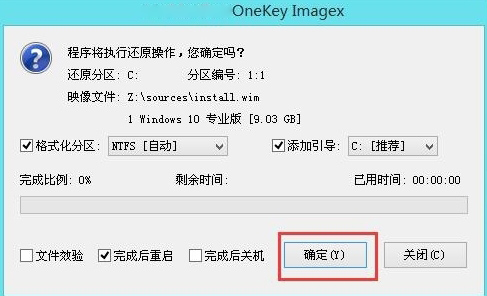
4、接下来是程序进行安装过程,等待安装完成之后再重启,并且进行win10系统设置的过程,根据步骤的提示去设置,如图所示:

5、设置完成之后win10系统就安装完成了,用户们就可以正常使用win10系统了。如图所示:
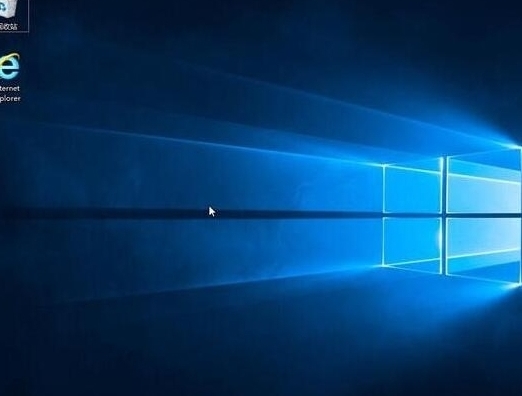
神舟战神zx8笔记本安装win10系统的详细操作方法就为大家分享到这里了,安装方法不复杂, 用户们只需要参考上述方法步骤进行操作即可。
责任编辑:新毛桃:http://www.xinmaotao.net